Shashlik est essentiellement un ensemble de composants logiciels qui permettent aux utilisateurs de Linux d'installer et d'exécuter des APK Android directement sur leur distribution GNU/Linux. Shashlik y parvient en utilisant une version simplifiée d'Android au lieu d'en émuler une, qui est imbriquée dans la session utilisateur lors du lancement d'une application Android installée. Le rendu des graphiques dans l'application est effectué par l'infrastructure OpenGL de notre système, de sorte que les performances sont bonnes pour ce qui est bien pris en charge.
Malheureusement, Shashlik est encore en développement intensif et ne prend pas encore en charge de nombreuses applications, mais vous pouvez toujours trouver de nombreuses applications utiles qui fonctionnent comme un charme. Les seules conditions préalables absolues sont que vous n'exécutez pas un autre processus de virtualisation en même temps que vous essayez d'exécuter Shashlik, que l'APK utilisé dans Shashlik a été conçu pour fonctionner sur une architecture x86 et que Shashlik est installé sur un Linux 64 bits. système. Ses développeurs suggèrent également d'exécuter leur logiciel sur l'environnement KDE Plasma, car ils ne le testent que sur celui-ci, mais je peux également confirmer qu'il fonctionne également sur Pantheon (avec quelques messages d'erreur pertinents).
Installer Shashlik
La dernière version de Shashik au moment de la rédaction est la 0.9.3 que vous pouvez télécharger à partir de cette page Web. Il existe des packages Debian (Ubuntu) et Arch prédéfinis que vous pouvez utiliser en fonction de votre système, tandis que plusieurs utilisateurs des systèmes Fedora et Suse signalent que les RPM générés par des extraterrestres fonctionnent également. Les utilisateurs d'Ubuntu peuvent installer le package téléchargé en ouvrant un terminal sur l'emplacement de téléchargement et en tapant la commande suivante :
sudo dpkg -i shashlik_0.9.3.deb
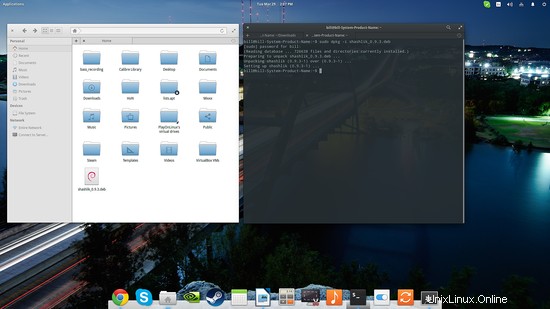
Vous pouvez également essayer de compiler Shashlik à partir des sources en suivant les instructions trouvées sur le site officiel, mais je ne recommanderais pas cette option car vous devrez déplacer vous-même les fichiers binaires et les bibliothèques aux bons endroits - du moins pour le moment.
Installation et exécution d'APK Android
Une fois Shashlik installé, visitez une base de données APK et téléchargez l'application que vous souhaitez exécuter avec Shashlik. Ouvrez ensuite un terminal à l'emplacement des APK téléchargés et tapez la commande suivante pour l'installer sur votre système :« /opt/shashlik/bin/shashlik-install name_of_apk_file ». Par exemple, j'ai installé l'apk Viber comme indiqué dans la capture d'écran suivante :
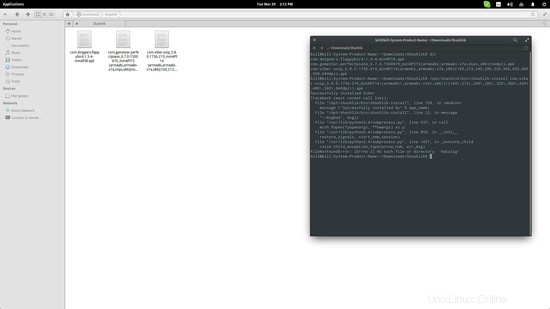
L'étape suivante consiste à exécuter l'APK en tapant la commande suivante sur la même session de terminal :"/opt/shashlik/bin/shashlik-run name_of_splash_png name_of_apk_file". Une chose importante à noter à ce stade est que lors de l'installation, Shashlik a créé et stocké certains fichiers requis dans /.local/share/shashlik. Ces fichiers incluent le fichier image splash png et le fichier userdata.img. Lors du lancement d'un APK, Shashlik recherche le fichier que vous avez indiqué dans la commande. Ainsi, s'il existe un splash.png correspondant à une application nommée test.apk, la commande devient :« /opt/shashlik/bin/shashlik-run splash test.apk ». Voici comment je l'ai fait pour Viber
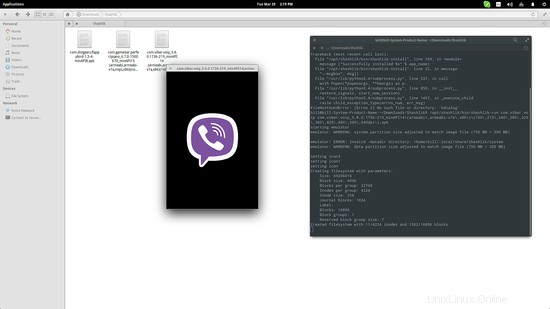
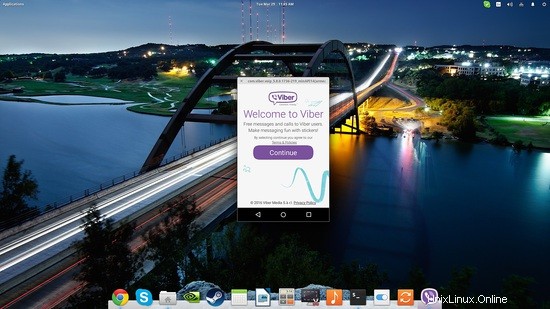
Pour simplifier les choses, je dois souligner que les APK sont installés dans notre système avec la commande que j'ai montrée précédemment, donc si vous les recherchez dans le menu/tableau de bord des applications, vous devriez les trouver et les exécuter d'un simple clic. Cependant, cela peut ne pas bien fonctionner pour toutes les applications, mais si c'est le cas, c'est très pratique. Quel que soit le cas, vous devez savoir comment l'exécuter à partir du terminal afin d'obtenir les informations nécessaires pour résoudre les problèmes.
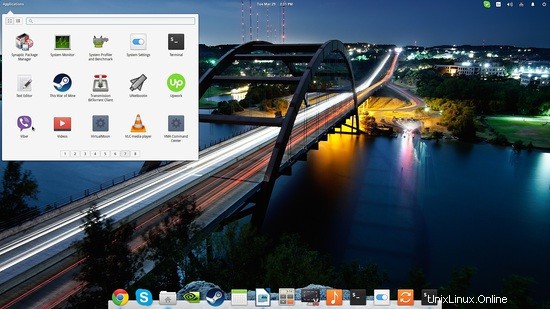
Comme aucune fonction de désinstallation n'est actuellement implémentée, vous pouvez supprimer manuellement les fichiers binaires installés par Shashlik en accédant à /.local/share/applications et en supprimant les fichiers correspondants. Cela devrait les supprimer du menu de vos applications.
Astuce Paysage
Comme le logiciel n'a même pas atteint sa première version stable, vous ne pouvez pas jouer avec les options qui pourraient être critiques pour l'expérience utilisateur avec certaines applications. Le cas de réglage de l'émulateur en mode écran paysage est habituel, alors voici comment procéder. Ouvrez votre gestionnaire de fichiers en tant qu'administrateur et accédez à /opt/shashlik/bin et ouvrez "shashlik.run avec votre éditeur de texte préféré. Localisez ensuite l'argument "-noskin" et remplacez-le par "-skin 480x320" ou toute autre résolution dans les ratios standard.
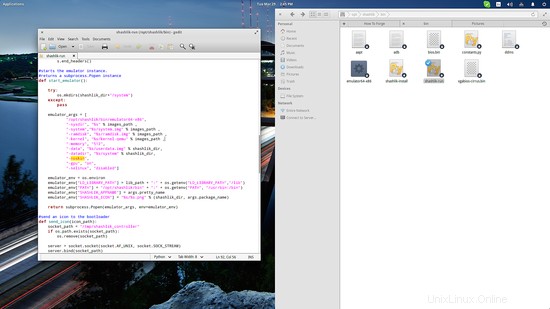
Conclusion
Shashlik est peut-être instable et pas encore très puissant, mais le fait qu'il soit très simple à utiliser ne passe pas inaperçu et n'est pas apprécié. Avec le temps, je suis sûr qu'il deviendra encore plus léger et encore plus efficace en ce qui concerne le nombre d'applications qu'il peut exécuter. Les gens rapportent que les jeux 3D exigeants fonctionnent bien sur Shashlik, ce qui indique ce que le logiciel peut déjà faire. Amusez-vous à tester des applications Android sur Linux, et bonne chance pour les exécuter !